セミナー申し込みフォームや、イベント申し込みフォームなど、「お問い合わせフォーム」を頻繁に使う人用のWordPressカスタマイズです。
ブログ記事や固定ページに、コンタクトフォーム7のショートコードをコピペすることなく、ワンクリックで「お問い合わせフォーム」を挿入します。
セミナーやイベントを頻繁にブログ記事で告知する
最近、スピリチュアルカウンセラーや占い師、セミナー講師といった方に、WordPressを使ったブログの設置代行をする機会が続いています。
通常ブログ記事は、情報発信で、固定ページにお問い合わせフォームを1つ2つ設置しているパターンが多いと思います。
しかし毎週のように何かのセミナーやイベント、パーティー等を開催しているような方は、イベントの告知がメインコンテンツになっています。
そうした場合、サイトに1箇所設置してあるお問い合わせフォームにリンクを飛ばすよりは、投稿ページにお問い合わせフォームを埋め込むのがユーザーの利便性もよく、離脱も防げます。
ContactForm 7をもっと簡単に使う設定
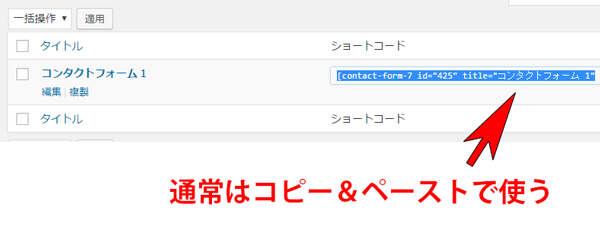
埋め込みには有名なプラグイン、ContactForm 7を使うと良いですが、そのままだと投稿ページに毎回コピペする必要があり、面倒なので、クライアントさんのサイトには、以下のようにワンクリックで申し込みフォームが設置できるようにカスタマイズしました。
AddQuicktagを使ってワンクリックで投稿欄にタグを挿入
投稿欄や固定ページに、簡単に指定したタグを挿入するには、AddQuicktagというプラグインが便利です。
AddQuicktagプラグインを新規追加して有効化
まず[プラグイン]→[新規追加]より、addquicktag で検索し、有効化します。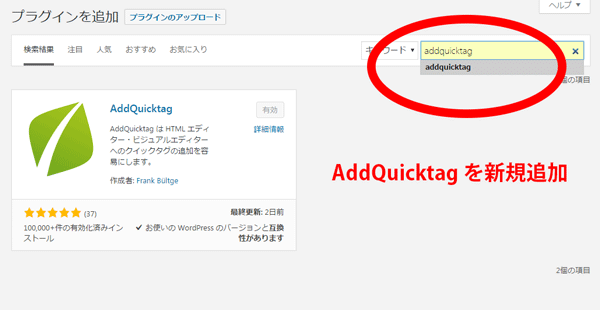
コンタクトフォーム7のタグをAddQuicktagに設定
次に[設定]→[AddQuicktag]より、プラグインの設定をします。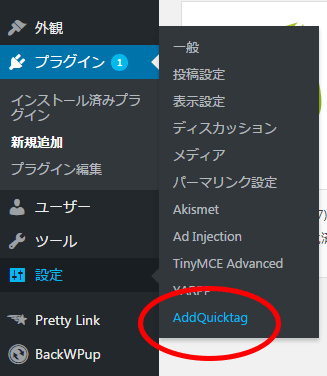
開始タグにコンタクトフォームのショートコードをコピペ
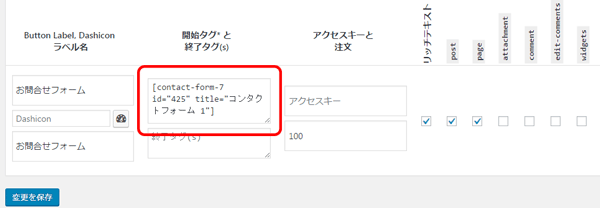
- ラベル名に「お問い合わせフォーム」や「セミナー申し込みフォーム」等、
- [開始タグ]にコンタクトフォーム7のショートコード
- [注文]に、配列の数(※)数が小さいほど上に表示されます
- リッチテキスト、post、pageにチェック
※[注文]について。例えば、申し込みフォーム1に100、申し込みフォーム2に200、と書けば、フォーム1,フォーム2の順に表示されます。なぜ「注文」と訳されたのか謎(笑)
セミナーの種類によって、コンタクトフォームを複数作る場合もあるでしょうし、フォームの数だけ、ボタンにして登録しておくと便利です。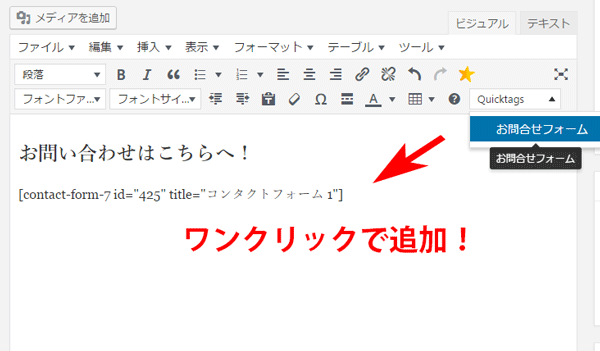
頻繁に使用するタグやクラスを登録すると効率アップ
AddQuicktagは、一般のブログでも効率化に大変役立ちます。
例えば、ブログでよく使う装飾とかアイコンを登録しておけば、ワンクリックで装飾できます。
例)
開始タグ<span class="blue bold">終了タグ</span>
ただし、調子に乗ってたくさんのタグを登録しすぎると、スクロールに不具合が出たり、操作性が逆に落ちますので注意が必要です (^^;
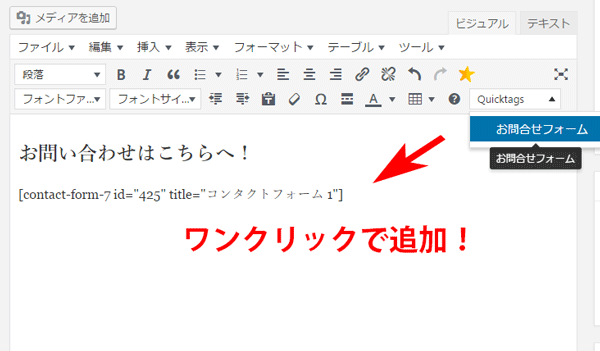


コメント